
Hogyan működik pontosan az Apple új „térbeli számítástechnikai” platformja, a visionOS?
A héten a WWDC23 rendezvényen az Apple egy csomó érdekes apróságot részletezett arról, hogyan az új Vision Pro headset művek. Az Apple részletesen bemutatta, hogyan néznek ki és hogyan viselkednek a gombok a térbeli számítógépen, hogyan kell megnyomni őket fizikai vezérlők nélkül, és hogyan működnek az alkalmazások 3D-ben.
Így működik az Apple térbeli felülete.
visionOS: A tértervezés alapelvei

Fotó: Apple
A fejlesztői munkamenetben "A téralakítás alapelvei” Az Apple lefektette az ablak viselkedésének alapjait a visionOS rendszerben, így a kódolók elkezdhetik fejhallgató-alkalmazások létrehozását. A fenti képen figyelje meg az ablak alatt lebegő vékony sávot. Ez az ablaksáv, hasonlóan az iPhone Kezdőlap sávjához. A felhasználók megragadják az ablakok mozgatásához a térben. Áthelyezéskor az ablakok átirányulnak, hogy a felhasználóra mutassanak. Az ablaksáv mellett egy pont a bezárás gomb. Az ablak átméretezéséhez a felhasználó az ablak sarkára összpontosítja a szemét, hogy felfedje a vezérlőelemet.
A Windows szabadon növekedhet és zsugorodhat, semmilyen fizikai korláttól mentesen, de kicsinek kell maradnia, hogy ne takarja el túlságosan a felhasználó látóterét – mondta az Apple. Az alkalmazásoknak számos ablaka lehet lebegő paletták és elemek számára.
A headset Digital Crown gombjának nyomva tartásával egy ablak automatikusan középre kerül a felhasználó látómezejébe, így nem veszít semmit a 3D térben.
Az ablakok bemutatása visionOS-ben
Az Apple arra biztatta a fejlesztőket, hogy fekvő helyzetben helyezzék el az ablakokat, mivel a felhasználó könnyebben fordíthatja balra és jobbra a fejét, nem pedig fel-le. Az Apple szerint az alkalmazás legfontosabb információit a középpontba kell helyezni. A Dynamic Scale gondoskodik arról, hogy az ablakok vizuális méretűek maradjanak, ahogy a felhasználó hátrafelé tolja őket a térben.
Míg a fejlesztők szabadon megjeleníthetik az ablakokat bárhol, az Apple-nek vannak tippjei a működésükhöz. A fejlesztőknek karnyújtásnyira kell létrehozniuk az ablakokat, hogy a felhasználók távolról, szemük és kézzel, nem pedig közvetlen „érintéssel”. A túl sok ablak miatt a felhasználó szűknek érezheti magát – még akkor is, ha az virtuális. Az alkalmazásoknak pedig nem szabad sok mozgást igényelniük, mivel előfordulhat, hogy a felhasználó ülve használja az eszközt, miközben a Vision Pro csatlakoztatva van.
Teljes terek a virtuális prezentációkhoz

Fotó: Apple
Azok az alkalmazások, amelyek a felhasználó teljes figyelmét igénylik, például a videók vagy a Keynote-prezentációk, elhomályosíthatják a körülöttük lévő helyiséget. A Full Spaces a felhasználó hátterét teljesen virtuális 3D-s térre cseréli.
Az ablakok árnyékokat vetíthetnek vagy világíthatnak az alattuk lévő felületre, hogy valódinak tűnjenek.
Hogyan néznek ki és működnek a Vision Pro alkalmazásai
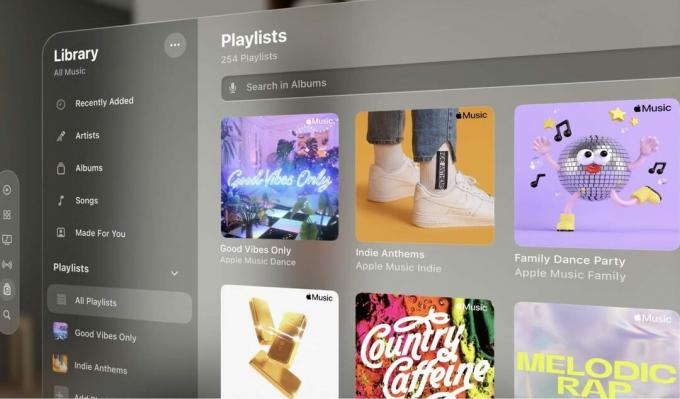
Fotó: Apple
A visionOS alkalmazásrácsát a méhsejt minta az Apple Watchon. A „Tervezés térbeli felhasználói felületekhez” ülésszak. Az ikonok 3D-ben jelennek meg, és rájuk nézve árnyékok jelennek meg. Mélységi rétegeik lehetnek, mint az Apple TV alkalmazásban.
A fagyos, elmosódott háttér, amelyre a felhasználói felület épül, nagyon hasonlít az iOS és a macOS elmosódási effektusához. De a szélek körüli tükörfényes fényekkel inkább egy valódi mattüveghez hasonlít. Az Apple arra biztatta a fejlesztőket, hogy ne használjanak teljesen átlátszatlan ablakokat, mivel ezek klausztrofóbiás érzést keltenek a felhasználóban, vagy elrejtik a valós környezet fontos részeit.
A szöveg alapértelmezés szerint fehér, sötétszürke háttéren. A betűtípusok valamivel nehezebbek, mint amilyennek az iOS rendszeren jelennek meg – a normál bekezdésszöveg és a félkövér címek iOS esetén közepes, illetve félkövér súlyozásúak visionOS rendszeren. A követés (a betűk közötti térköz) kissé megnőtt.
Gombok és elrendezések

Fotó: Apple
Míg iOS rendszeren a Steve Jobsian-féle ökölszabály szerint a gomboknak legalább 44 pont magasnak kell lenniük, addig a visionOS-ben az elemeknek legalább 60 pontosnak kell lenniük, mondta az Apple. A kicsinek tűnő gombok körül még mindig 60 pont lehet koppintható terület – mindaddig, amíg ők az egyetlen koppintható elem a területen.
Amikor a felhasználó ránéz egy interaktív elemre, például egy gombra, az finoman világít és ragyog, így tudja, hogy megnyomhatja.
Hogyan lehet 2D interfészt 3D-vé alakítani

Fotó: Apple
Amikor iOS-ről vagy iPadOS-ről importál, az alkalmazás összes ablaka, lapsávja és oldalsávja újra létrejön. Az alkalmazásablak lebegő üvegdarabká válik a visionOS rendszerben. Az iPhone alján lévő fülsáv pedig függőleges ikoncsíkká válik, amely a fejhallgató átalakítása után balra lebeg. Ha a felhasználó néhány másodpercig az ikonsorra néz, ideiglenesen címkék jelennek meg. A másodlagos navigáció oldalsávjai a bal oldalon lévő ablak teljes magasságát elfoglalják, mint a macOS-en.
Az eszköztárakat, menüket, felugró ablakokat és lapokat már nem kötik kétdimenziós korlátok a visionOS-ben – „dísztárgyakká” válnak, amelyek kissé lebegnek a háttérablak alatt és előtt. Amikor egy felugró ablak vagy lap a felhasználó azonnali figyelmét igényli, a háttérablak hátra van tolva, és a lap ugyanolyan távolságra jelenik meg a szemétől, így nem kell újra fókuszálnia.
Hogyan lépjünk kapcsolatba a szemünkkel és a kezünkkel

Fotó: Apple
A Vision Pro a beviteli módok széles skáláját támogatja – mondták az előadók a „Tervezés térbeli bevitelhez" beszélgetés. A felhasználók a szemükkel nézhetnek, és ujjaikat összenyomva kattinthatnak; vagy közvetlenül elérhetik és „megérinthetik” az elemeket. Alternatív megoldásként Bluetooth-billentyűzetet és egeret is csatlakoztathatnak az iPad-szerű mutató használatához.
A hüvelyk- és a mutatóujj összecsípése megegyezik a képernyő megérintésével vagy az egér kattintásával; a felhasználók ujjaikat összecsípve és felfelé vagy lefelé húzva görgethetnek; két kézzel megcsípve nagyíthatják és elforgathatják a képernyőn lévő elemeket. A felhasználók így vezérelhetnek egy ablakot messziről.

Fotó: Apple
Vigyen közelebb egy ablakot, és a felhasználó úgy érintheti meg, mintha egy óriási, előtte lebegő iPad lenne. A felhasználó kinyújthatja a kezét, hogy görgessen vagy koppintson, bár az Apple figyelmeztet, hogy ez hosszú idő után fáradtságot okozhat. Mivel a felhasználó nem érzi, hogy ez megtörténik a keze ügyében, azonnali vizuális és hangos visszajelzés – mint például az izzó gombok és a kattanó zajok – segít a virtuális fizikai érzetének megteremtésében elemeket.
A felhasználók a szövegmezőn belül bekapcsolhatják a diktálást, ha ránéznek a mikrofon ikonjára zökkenőmentesen és zökkenőmentesen írhatnak be szöveget anélkül, hogy koppintással vagy virtuálisan gépelnének billentyűzet.
További információ
Ez csak három munkamenet-videó összefoglalása. Az Apple további 14 videót tett közzé, amelyek részletesen bemutatják a Safari és a játékok működését a visionOS rendszerben, hogyan tegyék elérhetővé az alkalmazásokat, és hogyan valósítják meg ezeket a felhasználói felületeket a fejlesztők számára.
Íme a visionOS munkamenetek listája:
-
Ismerje meg a Safarit a térbeli számításokhoz
- Építsen nagyszerű játékokat térbeli számítástechnikai célokra
- Hozzáférhető térélmények létrehozása
- Tervezze meg a térbeli SharePlay-élményeket
- Kezdje el a térbeli számítástechnikai alkalmazások létrehozását
- Fejlessze ki első magával ragadó alkalmazását
- Ismerje meg a Reality Composer Pro-t
- Ismerje meg az UIKit-et a térbeli számításokhoz
- Ismerje meg a SwiftUI-t a térbeli számításokhoz
- Ismerje meg az ARKit-et a térbeli számításokhoz
- Futtassa iPad és iPhone alkalmazásait a megosztott téren
- Bővítse iPad- és iPhone-alkalmazásait a megosztott térhez
- Fedezze fel az App Store Connect szolgáltatást a térbeli számításokhoz
- Teremtsen térbeli élményeket a RealityKit segítségével
A hét folyamán az Apple további 23 videót tervez közzétenni a Vision Pro-ról és a visionOS-ről. Bár a visionOS szoftverfejlesztő készlet csak ebben a hónapban válik elérhetővé, és a hardverhez való hozzáférés A tesztelés nyilvánvalóan rendkívül korlátozott, az Apple azt szeretné, ha a fejlesztők elkezdenék tervezni, hogyan működnek majd alkalmazásaik az újhoz eszköz.
